4 طرق سهلة لحفظ PDF إلى iPhone
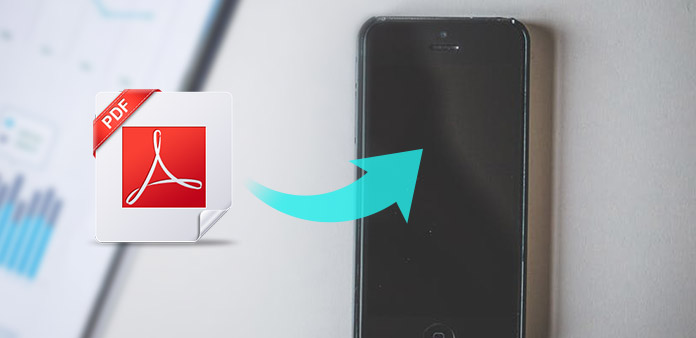
PDF هو تنسيق الملف ، والذي يلعب دورا هاما في حياة الناس اليومية. على سبيل المثال ، فإن مستندات PDF ، الكتب الإلكترونية بتنسيق PDF ، نماذج PDF والعديد من ملفات PDF الأخرى شائعة أيضًا. و iPhone هو iDevice مثالي للقراءة أينما تريد ، وسهل الحمل. بمجرد تنزيل PDF إلى iPhone ، لن تحتاج إلى إعادة تحميل ملفات PDF عبر الإنترنت. هناك طريقتان رئيسيتان لتحميل ملفات PDF إلى iPhone ، أو من متصفح iPhone ، أو من متصفح الكمبيوتر إلى iPhone.
الجزء 1: حفظ PDF إلى iPhone من متصفح iPhone
يفضل الأشخاص استخدام Safari أو Chrome كمتصفحات iPhone في معظم الحالات. كما أنه من السهل جدًا توفير PDF على iPhone من Safari و Chrome في الواقع. هذه هي الطريقة التي يتم تطبيقها بشكل متكرر لتنزيل ملفات PDF لحفظها في iPhone.
احصل على PDF من سفاري
حدد موقع وثيقة PDF على iPhone.
افتح تطبيق Safari على iDevice وابحث عن ملف PDF الذي تريد تنزيله.
احفظ PDF إلى iPhone من شبكة Safari.
إذا قمت بالنقر فوق ملف PDF سترى أسماء الارتباط فتح في iBooks. اضغط عليه لحفظ ملف PDF على iPhone في iBooks. أو يمكنك النقر فوق خيار "فتح في" لتنزيل ملف PDF على iCloud أو فتحه في برامج قراءة PDF أخرى.
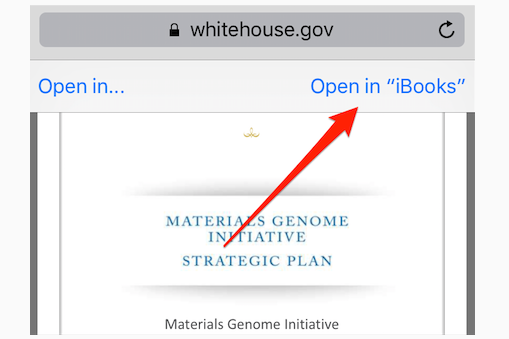
ملاحظات: ال طباعة زر من المشاركة يمكن للقائمة أيضًا تنزيل ملف PDF إلى iPhone بواسطة إيماءة التكبير / التصغير.
احفظ ملف PDF على Chrome
افتح صفحة PDF على iPhone.
استخدم Chrome لتحميل مستند PDF الخاص بك.
تنزيل ملف PDF على iPhone من Chrome.
أعثر على اكشن زر مربع في الزاوية العلوية اليمنى من الشاشة ، اختر لاحقا احفظ ملف PDF للحصول على صفحة ويب PDF. أو ضرب حفظ إلى المنسدل من القائمة المنسدلة ، أو اختر حفظ لتنزيل ملف PDF إلى iOS مباشرة.
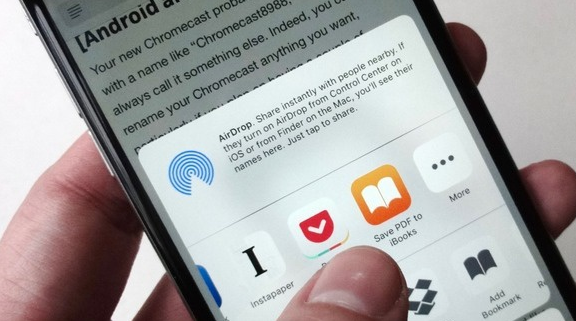
ملاحظات: يمكنك إضافة PDF إلى العديد من التطبيقات الأخرى للتنزيل والحفظ على iPhone.
الجزء 2: أضف ملف PDF إلى iPhone من جهاز الكمبيوتر
هناك خطوتان رئيسيتان لتحميل مستندات PDF على iPhone من الكمبيوتر ، عن طريق تنزيل ونقل ملفات PDF. نقل iPhone PDF المؤقت هو iTunes. ولكنك تعلم أن iTunes سيمحو الملفات السابقة أثناء نقل PDF إلى iPhone ، بما في ذلك الموسيقى ومقاطع الفيديو والكتب والنغمات وغيرها. لحل هذه المشكلة ، يمكنك تحريك جزء 4 للحصول على نقل iPhone الذكي وحفظ PDF على iPhone دون أي ضرر.
قم بتنزيل ملف PDF على سطح المكتب.
على سبيل المثال ، إذا كنت تستخدم Google للبحث في ملف PDF للتنزيل ، فستوجهك إلى أين وكيف تحفظ PDF إلى أي مجلد ترغب فيه.
قم بنقل PDF الذي تم تنزيله من جهاز كمبيوتر إلى جهاز iOS.
بالنسبة لنقل PDF إلى iPhone ، فإن برنامج نقل الملفات الافتراضي هو iTunes. تأكد من عدم وجود أي شيء مهم على جهاز iPhone أو أنك قمت بعمل نسخة احتياطية من بيانات iOS حتى الآن.
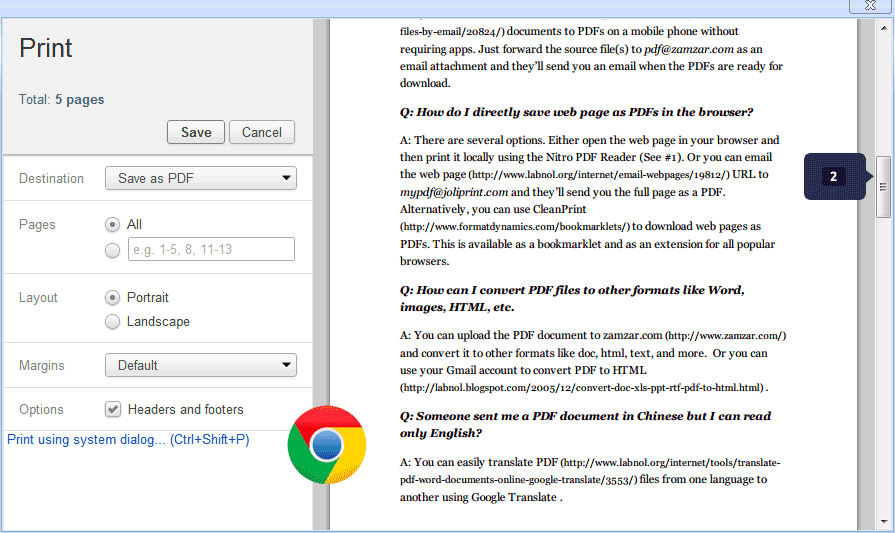
لتوفير PDF إلى iPhone من جهاز الكمبيوتر ، سيكون هناك خطوة واحدة أخرى بالنسبة لك ، والتي يتم تحميلها حركة ملفات PDF. وبالتالي ، فقد أظهرت أهمية نقل واحد جيد لنظام iOS.
الجزء 3: إرسال مستندات بتنسيق PDF إلى iPhone
لنفترض أنك حصلت على شيء مفيد وترغب في مشاركة وثيقة PDF إلى صديقك ، الذي يستخدم iPhone أيضًا ، فما هو أسهل ذلك؟ حسنا ، إرفاق ملف PDF وإرسالها كبريد إلكتروني إلى iPhone. لا تقم بلصق فقرات طويلة في مربع النص ، لأنها شاقة للغاية.
حدد موقع صفحة ويب PDF.
افتح ملف PDF الذي تريد مشاركته مع iPhone ، واختر عرض القارئ اختيار. يبدو مثل الرابط الثلاثي على يمين شريط العنوان.
البريد قوات الدفاع الشعبي لفون.
انقر اكشن الخيار ثم اضغط بريد الخيار ، لإكمال معلومات المتلقي وضرب أرسل أخيرا.
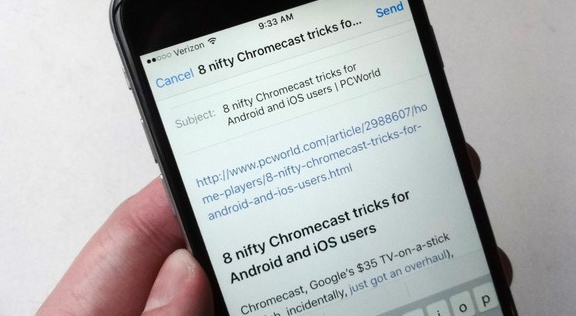
هذه هي العملية الكاملة لحفظ مرفقات البريد الإلكتروني على iPhone. أو يمكنك النقر على إضافة إلى iCloud Drive لحفظ PDF إلى iPhone أيضًا.
الجزء 4: نقل الملفات من جهاز الكمبيوتر إلى iPhone
تمامًا كما ذكر أعلاه ، إذا لم تكن تمتلك نقل iPhone جيد لنسخ ملفات iOS ونقلها ، فستصبح الأمور صعبة للغاية. برنامج Tipard اي فون نقل في نهاية المطاف هي أداة لإدارة جميع ملفات iOS الخاصة بك ونسخها احتياطيًا ونقلها بذكاء. علاوة على ذلك ، يمكنك نسخ الملفات احتياطيًا إلى iTunes دون مسح الملفات الموجودة ، بما في ذلك ملفات النسخ الاحتياطي على iCloud. يعد نقل ملفات PDF مجرد جزء صغير من مجموعات نقل ملفات iOS بأكملها. جميع بيانات iOS آمنة ولا يمكن إدارتها ، مع العديد من الفلاتر المتوفرة.
هناك ثلاثة أنواع من أساليب نقل ملفات iOS ، والتي هي iPhone إلى الكمبيوتر ، والكمبيوتر إلى iPhone و iDevice إلى iDevice. وبالتالي ، لا توجد قيود على نقل الملفات حول تنزيل PDF إلى أجهزة iOS. لا داعي للقلق بشأن إصدارات iOS ، فكل iDevices الأخيرة مدعومة هنا.
نقل ملفات PDF من جهاز الكمبيوتر إلى iPhone
قم بتوصيل جهاز iOS الخاص بك بالكمبيوتر.
استخدم كابل USB لربط جهاز iPhone بجهاز الكمبيوتر.
اختر ملفات PDF لنقلها.
انتقل إلى الجزء الأيسر لتحديد مكان ملفات PDF التي تم تنزيلها.
نقل حفظ PDF إلى iPhone.
عندما ترى النافذة المنبثقة ، حدد مجلد PDF أو ملفات PDF التي تريد نقلها إلى iPhone.
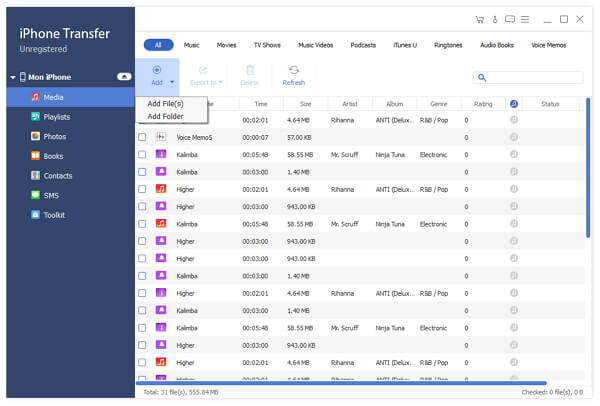
نبذة عامة
قد يخلط بعض الناس الموقع النهائي الذي تم تنزيل ملفات PDF المخزنة فيه على iPhone. حسنًا ، إذا قمت بحفظ PDF إلى iPhone من متصفح iPhone المضمن ، فانتقل إلى iBooks للعثور على ملفات PDF المحفوظة. بالنسبة للأشخاص الذين يختارون iCloud أو قارئات PDF الأخرى لتخزين ملفات PDF ، انتقل إلى الموقع ذي الصلة للعثور عليهم. ماذا لو لم تكن قارئات PDF مثبتة على iPhone؟ ثم قم بتنزيل قارئ PDF واحد ، وسوف تجد كل منهم في الداخل.
4 طرق سهلة لحفظ PDF إلى iPhone







